win11自动断网怎么解决 win11网络自动断开修复方法
更新时间:2023-12-07 09:53:51作者:xinxin
当用户在长时间使用win11原版电脑的过程中,偶尔也会遇到网络连接的故障问题,其中就包括网络自动断开的情况,例如有些小伙伴在给win11电脑连接无线网络之后,却总是会出现网络自动断开现象,对此win11自动断网怎么解决呢?在文本中小编就来教大家win11网络自动断开修复方法。
具体方法如下:
1、右击下方任务栏中的开始,选择菜单选项中的"设备管理器"打开。

2、在打开的界面中,将"网络适配器"展开,找到其中的网卡设备,选中右击选择"属性"打开。
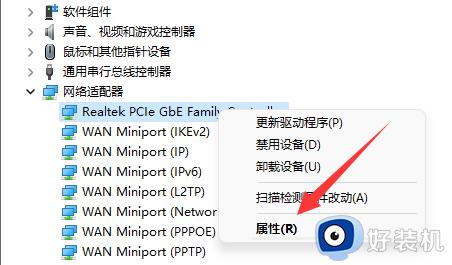
3、在打开的窗口中,点击上方的"高级"选项。

4、然后选中"属性"里的"WOL&Shutdown Link Speed",将右侧的值改为"Not Speed Down"。
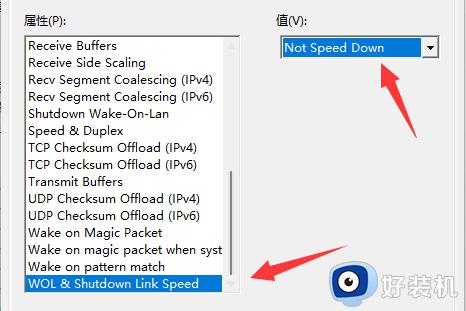
5、最后进入上方的"电源管理"选项,将下方的选项全部取消勾选保存即可解决问题。
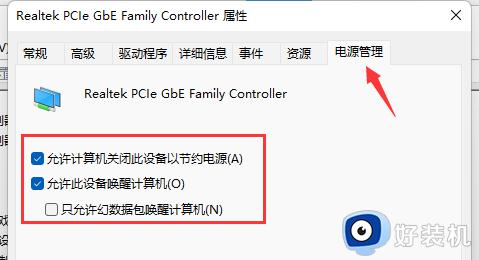
以上就是小编给大家介绍的win11网络自动断开修复方法所有步骤了,有遇到相同问题的用户可参考本文中介绍的步骤来进行修复,希望能够对大家有所帮助。
win11自动断网怎么解决 win11网络自动断开修复方法相关教程
- win11自动断开wifi怎么办 win11电脑wifi自动断开修复方法
- win11断开网络连接怎么办 win11莫名其妙自动断网的修复方法
- win11时不时断开网络的解决方法 win11时不时断网如何修复
- win11断网最新解决方法 如何解决win11自动断网问题
- win11频繁断网的解决方法 win11老是断网怎么修复
- win11网络一会连接一会断开如何解决 win11间歇性断网又马上恢复怎么修复
- win11诊断和修复网络的打开方法 win11怎么打开诊断和修复
- win11网络频繁断开的解决方法 win11老是断网怎么办
- win11打开网络诊断和修复的方法 win11如何打开网络诊断和修复
- win11怎么锁屏不断网 win11锁屏不断网设置方法
- win11家庭版右键怎么直接打开所有选项的方法 win11家庭版右键如何显示所有选项
- win11家庭版右键没有bitlocker怎么办 win11家庭版找不到bitlocker如何处理
- win11家庭版任务栏怎么透明 win11家庭版任务栏设置成透明的步骤
- win11家庭版无法访问u盘怎么回事 win11家庭版u盘拒绝访问怎么解决
- win11自动输入密码登录设置方法 win11怎样设置开机自动输入密登陆
- win11界面乱跳怎么办 win11界面跳屏如何处理
win11教程推荐
- 1 win11安装ie浏览器的方法 win11如何安装IE浏览器
- 2 win11截图怎么操作 win11截图的几种方法
- 3 win11桌面字体颜色怎么改 win11如何更换字体颜色
- 4 电脑怎么取消更新win11系统 电脑如何取消更新系统win11
- 5 win10鼠标光标不见了怎么找回 win10鼠标光标不见了的解决方法
- 6 win11找不到用户组怎么办 win11电脑里找不到用户和组处理方法
- 7 更新win11系统后进不了桌面怎么办 win11更新后进不去系统处理方法
- 8 win11桌面刷新不流畅解决方法 win11桌面刷新很卡怎么办
- 9 win11更改为管理员账户的步骤 win11怎么切换为管理员
- 10 win11桌面卡顿掉帧怎么办 win11桌面卡住不动解决方法
